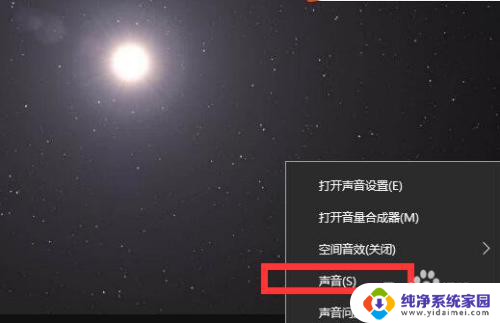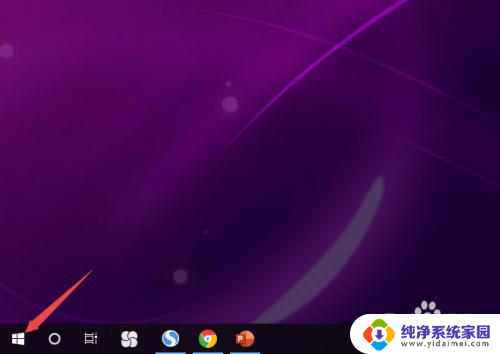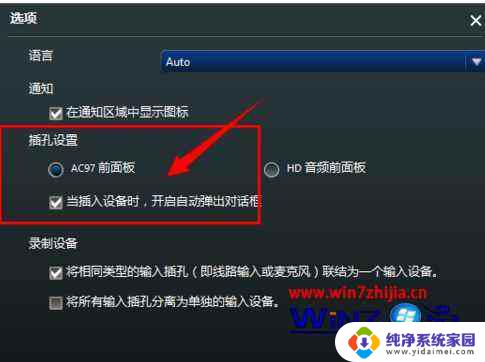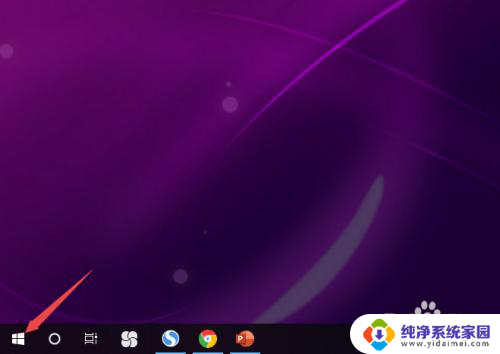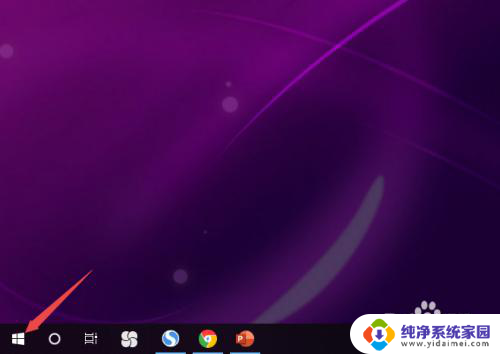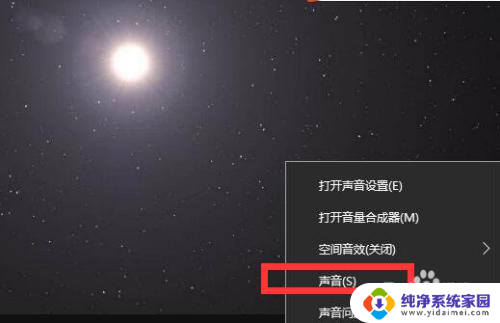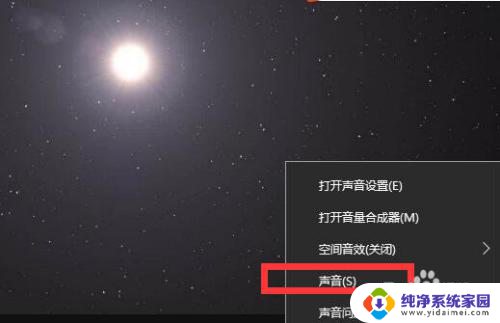电脑插耳机声音很小怎么回事 win10电脑插耳机声音调不大的解决方法
更新时间:2023-12-21 13:40:16作者:jiang
近年来随着科技的不断发展,电脑已经成为人们生活中不可或缺的一部分,有时我们可能会遇到一些问题,比如电脑插上耳机后声音很小的情况。特别是在使用Win10系统的电脑上,这个问题似乎更为常见。为什么会出现这种情况呢?怎样才能解决这个问题呢?在本文中我们将为大家介绍一些解决电脑插耳机声音调不大问题的方法。
操作方法:
1.鼠标右键点击桌面右下角处的“小喇叭”图标,选择“声音”。
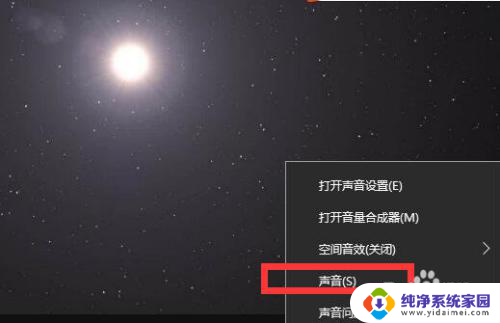
2.在弹出的声音窗口中,点击“播放”选项卡。点击“耳机”后点击属性(或者直接右键点击“耳机”选择属性)。
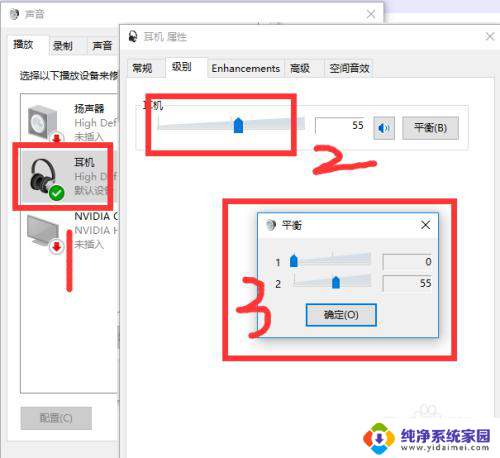
3.最后再耳机属性中,在级别的选项卡中点击“平衡”按钮,1需要调为0。
以上就是电脑插耳机声音很小怎么回事的全部内容,如果还有不清楚的用户,可以参考以上小编的步骤进行操作,希望对大家有所帮助。